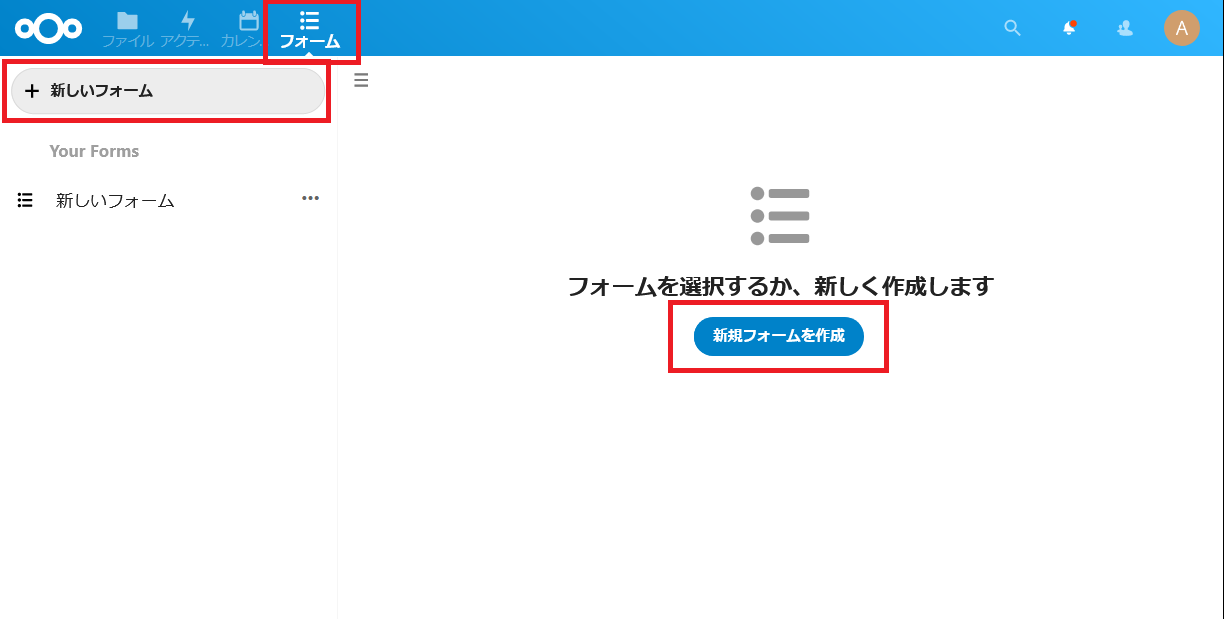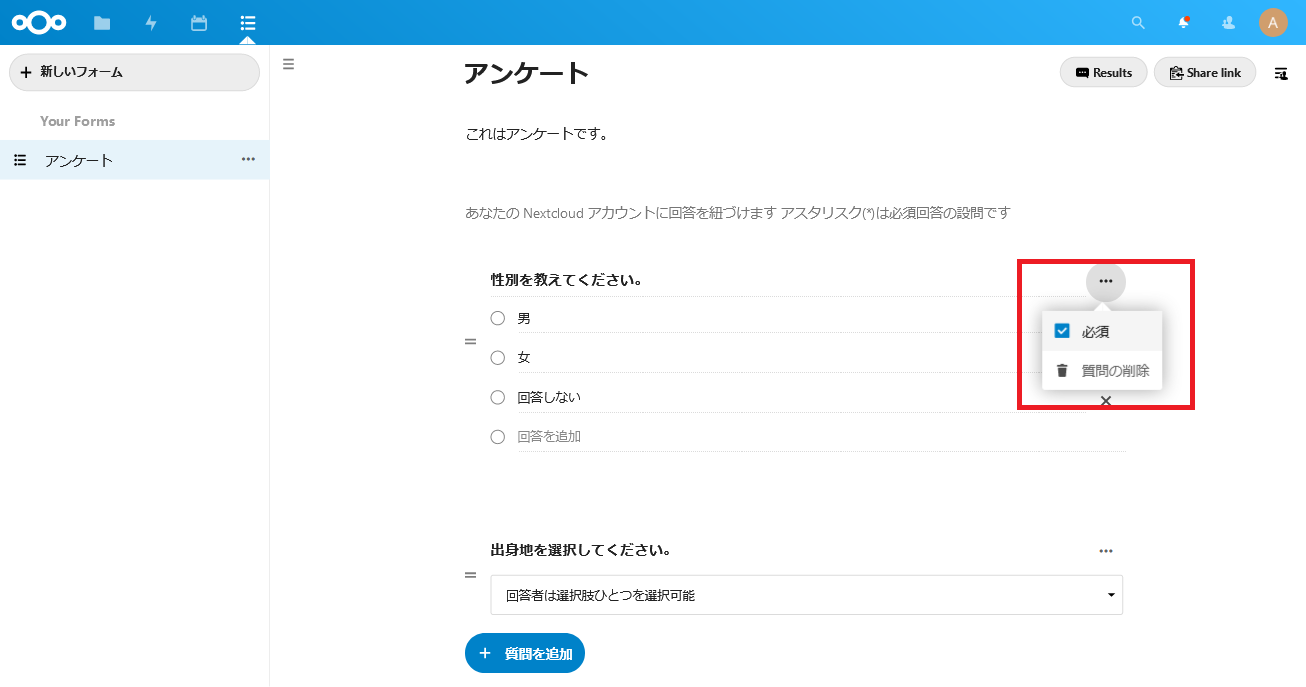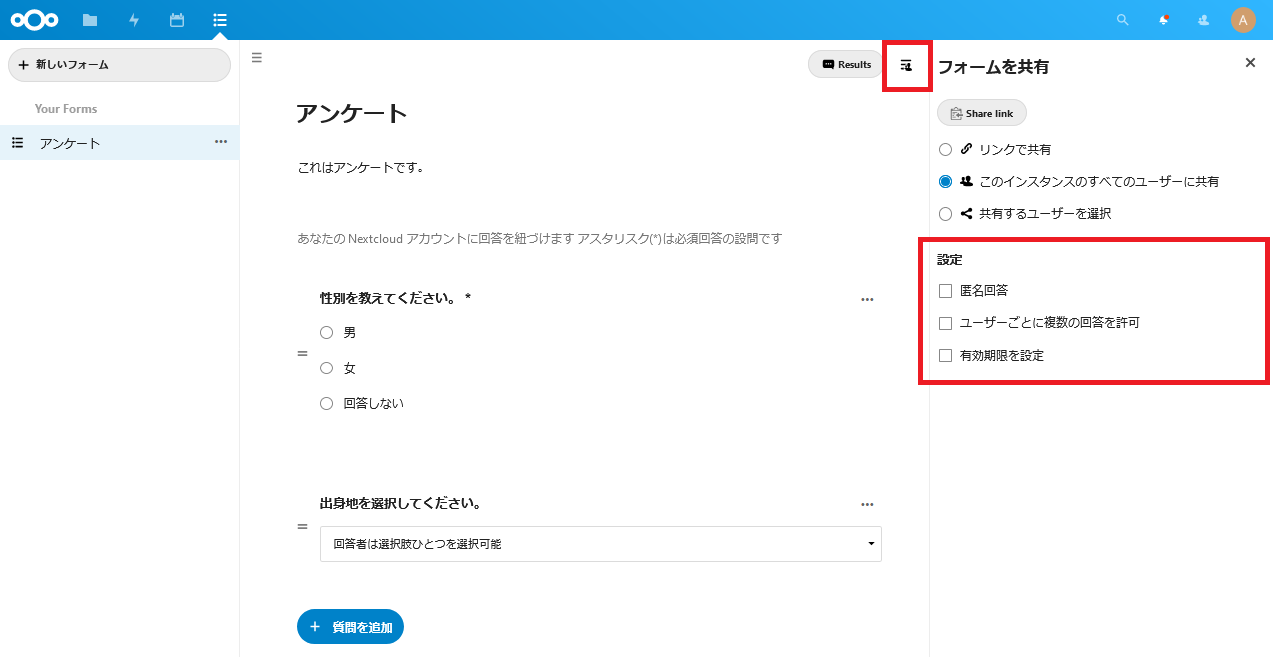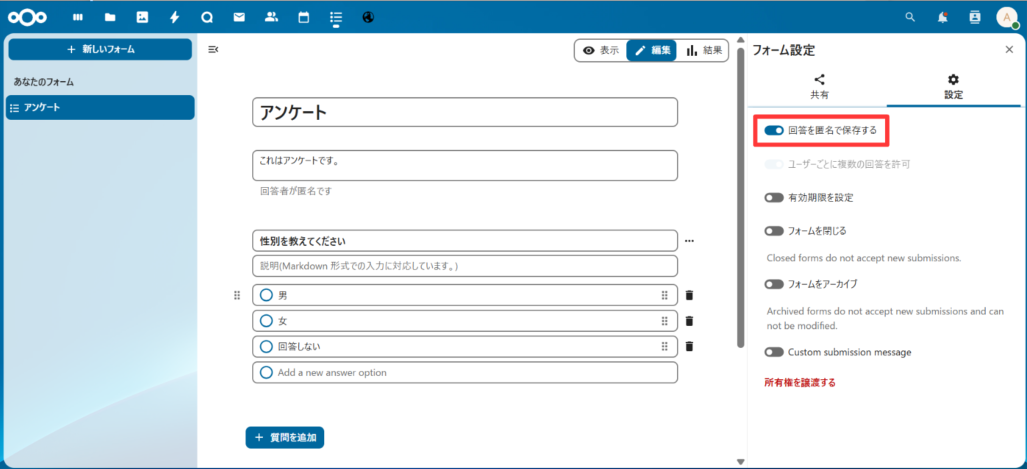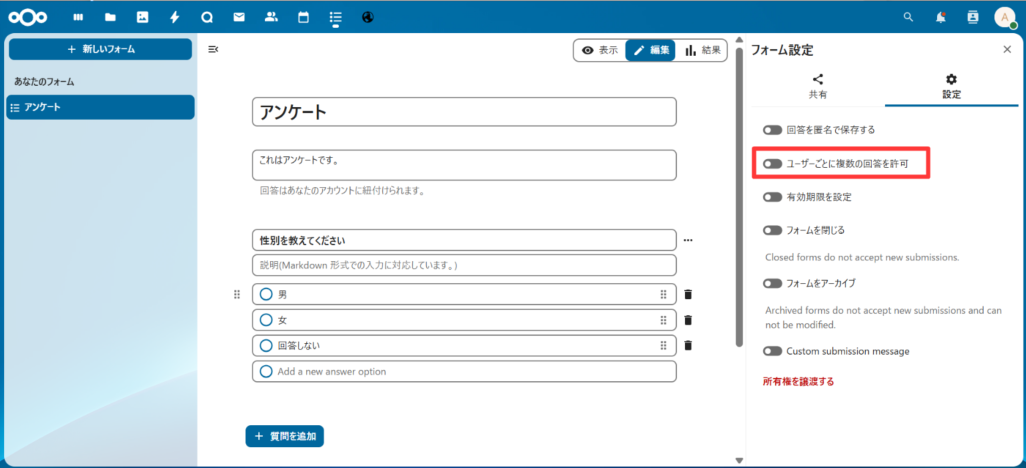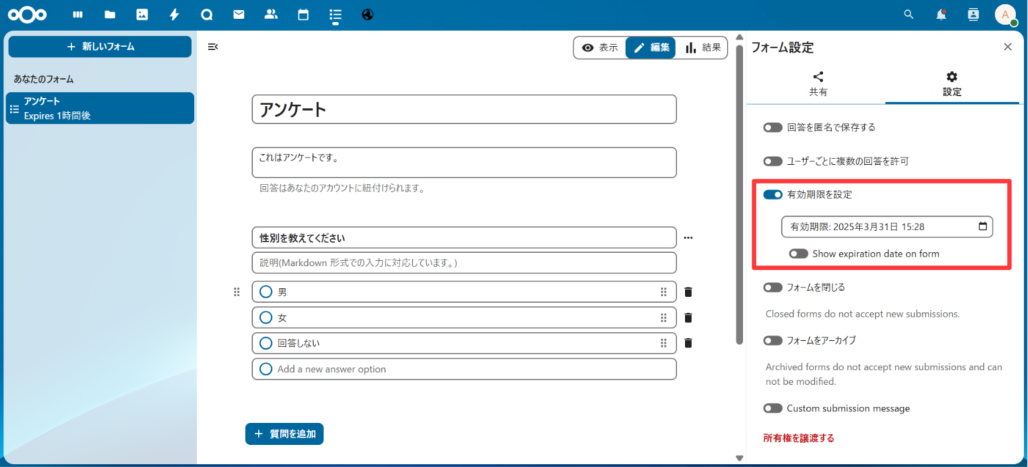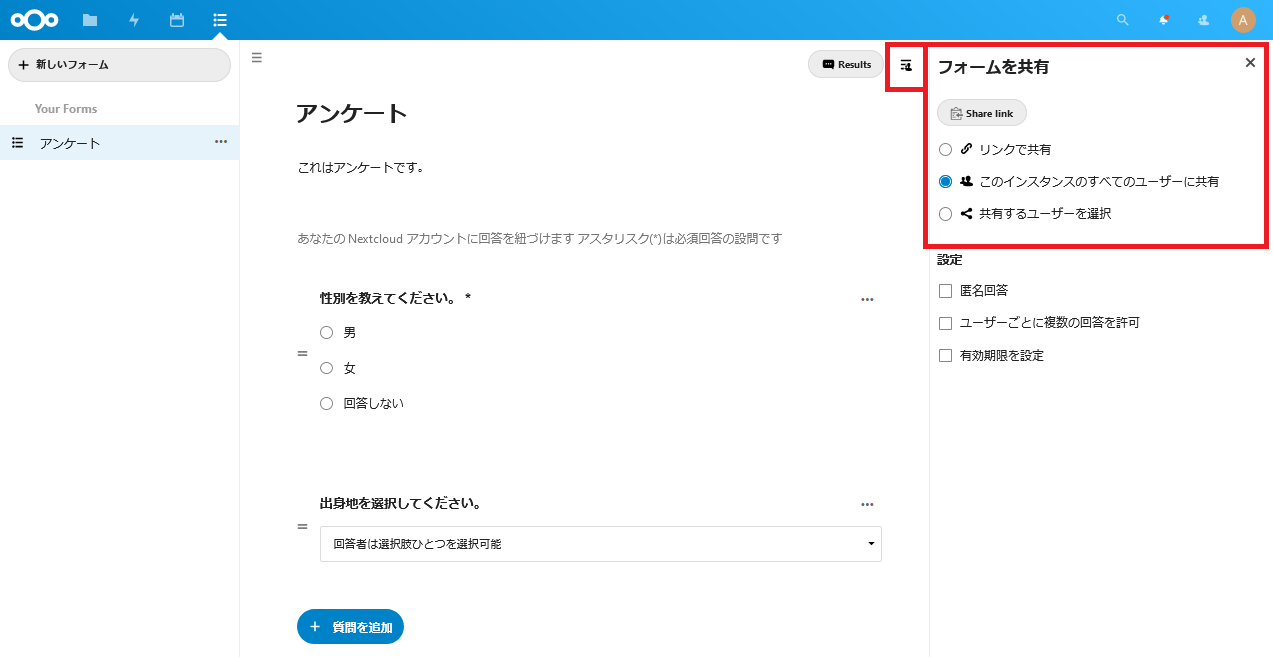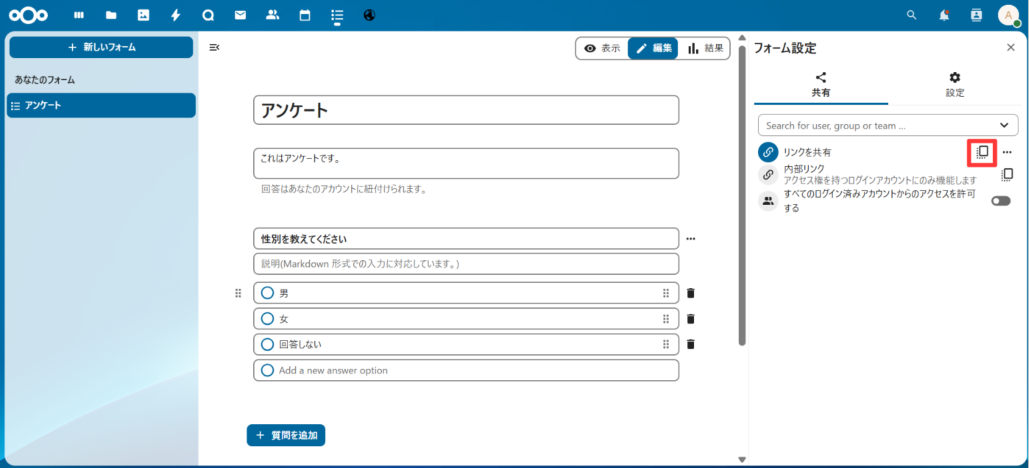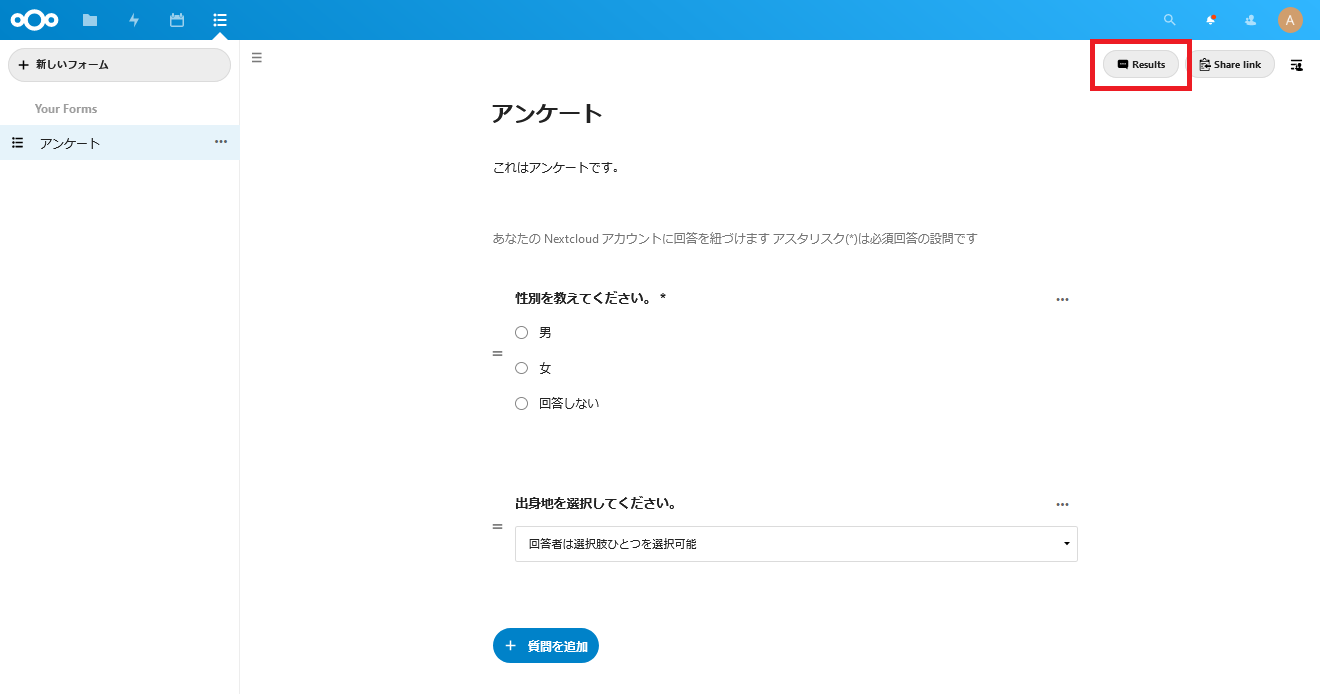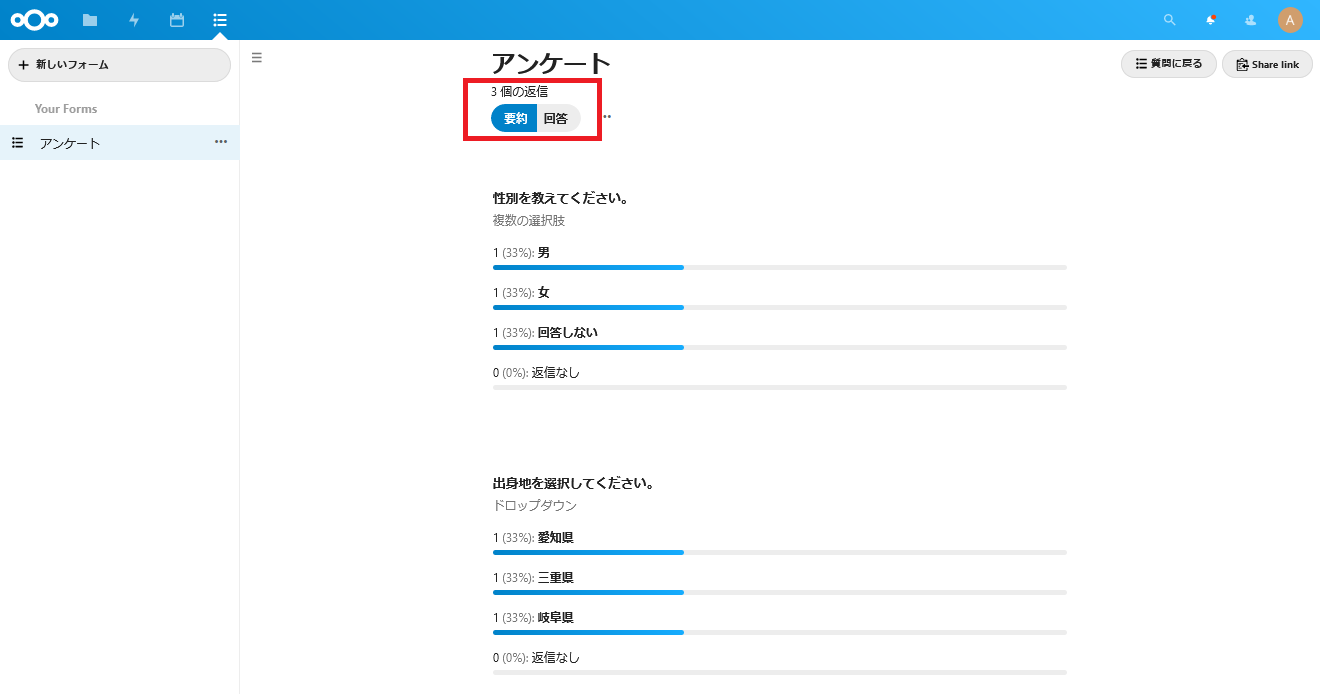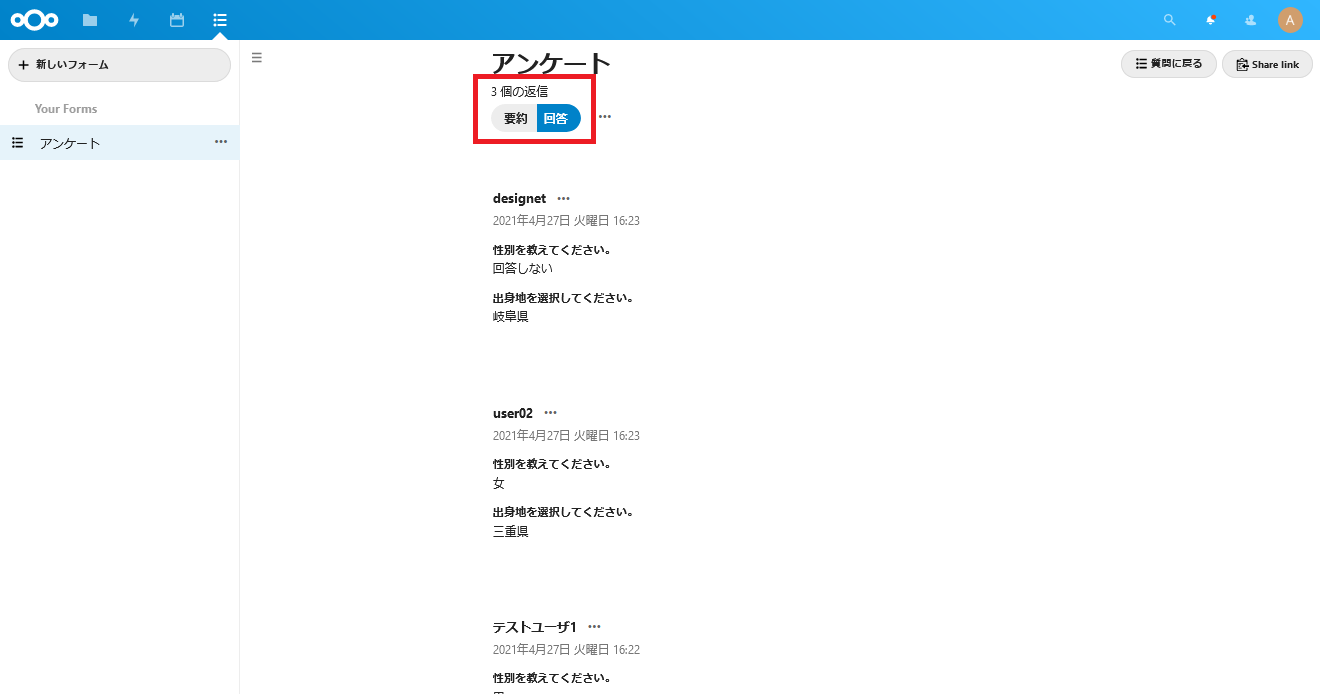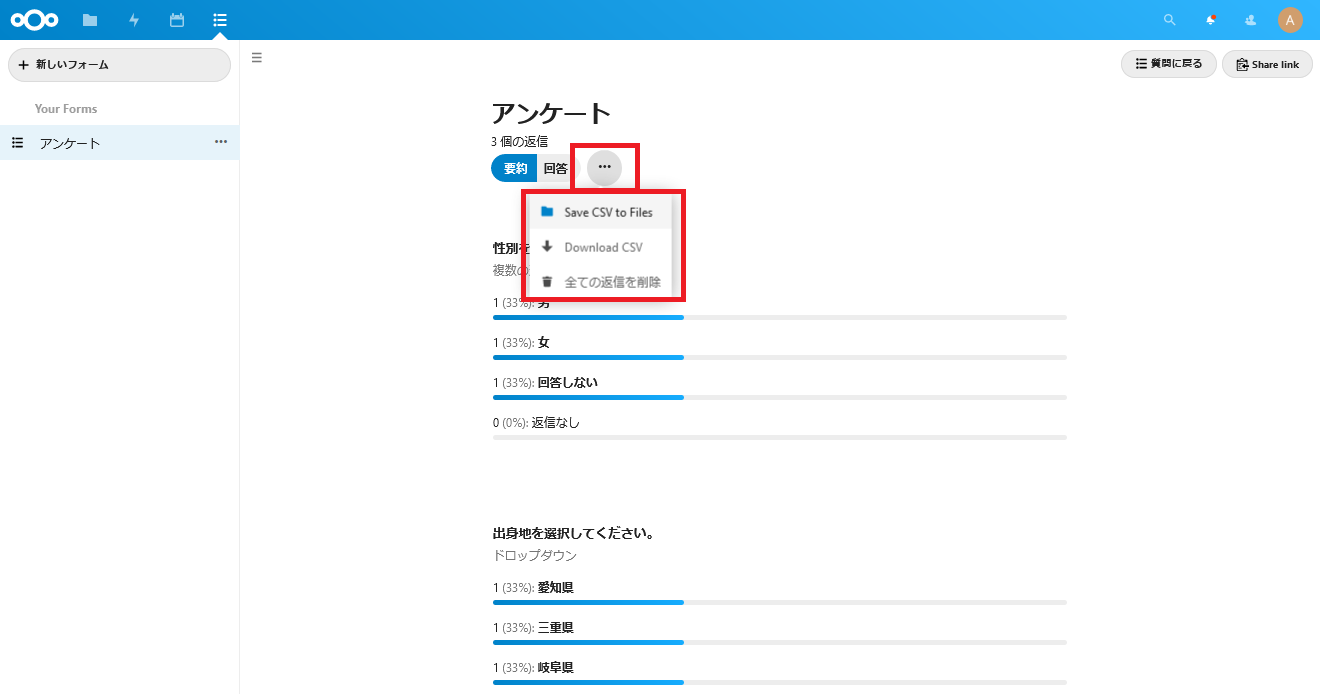-
サーバ構築のデージーネットTOP
-
OSS情報
-
OSS紹介
-
NextCloud~オンプレで使えるオンラインストレージの特徴~
-
NextCloudユーザマニュアル
11. カレンダーの利用方法
一覧へ
13. アンケートに回答する
12. アンケート調査を行う
Nextcloudでは、アンケートフォームを作成しアンケート調査を行うことができます。
本章では、Nextcloudのアンケートフォームの利用について解説します。
Note
アンケートフォームの利用には、アプリの設定が必要です。アンケートフォームが利用できない場合は管理者に確認してください。
12.1. アンケートを作成する
ここでは、アンケートの作成について解説します。
Nextcloudでのアンケート作成は、 フォーム のページから行います。
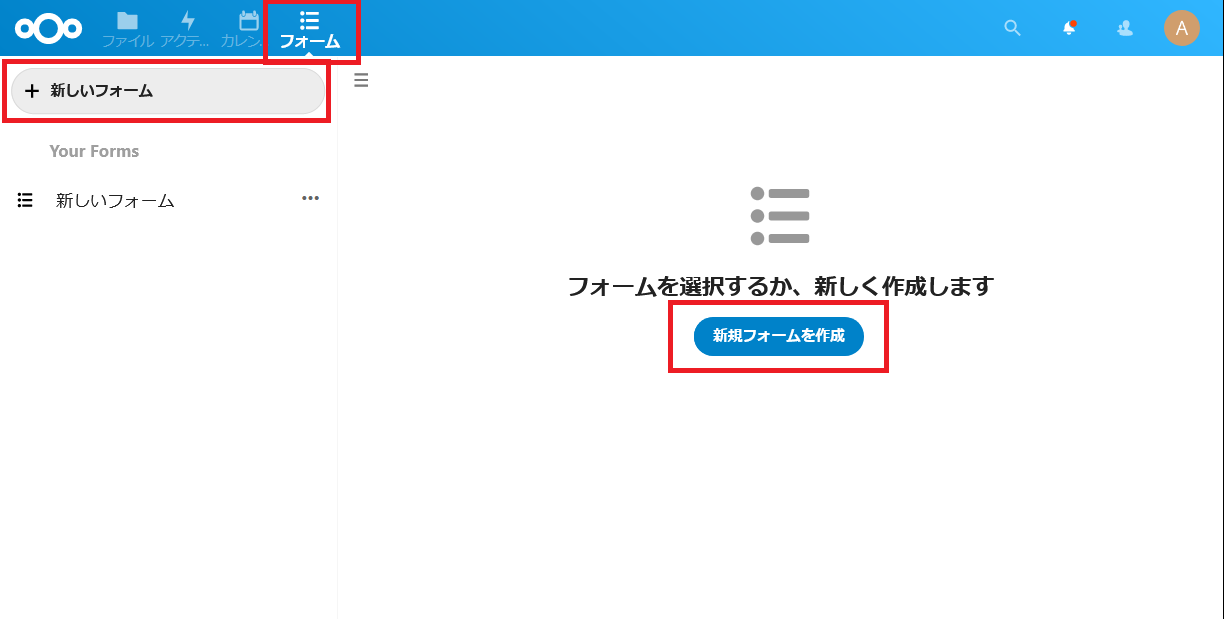
左上にある + 新しいフォーム を選択すると、新しくアンケートを作成することができます。
もしくは画面中央にある フォームの作成 からでも作成することができます。
アンケートフォームでは、アンケートのタイトルと、そのアンケートの説明を入力します。

また、 + 質問を追加 ボタンをクリックすると、アンケートを作成することができます。
Nextcloudで作成できるアンケートの種類には以下があります。
- チェックボックス
- ラジオボタン
- ドロップダウン
- ファイル
- 短い回答
- 長文
- 日付
- 時間
アンケートを追加した後、項目横の … ボタンから、必須かどうかを選択することができます。
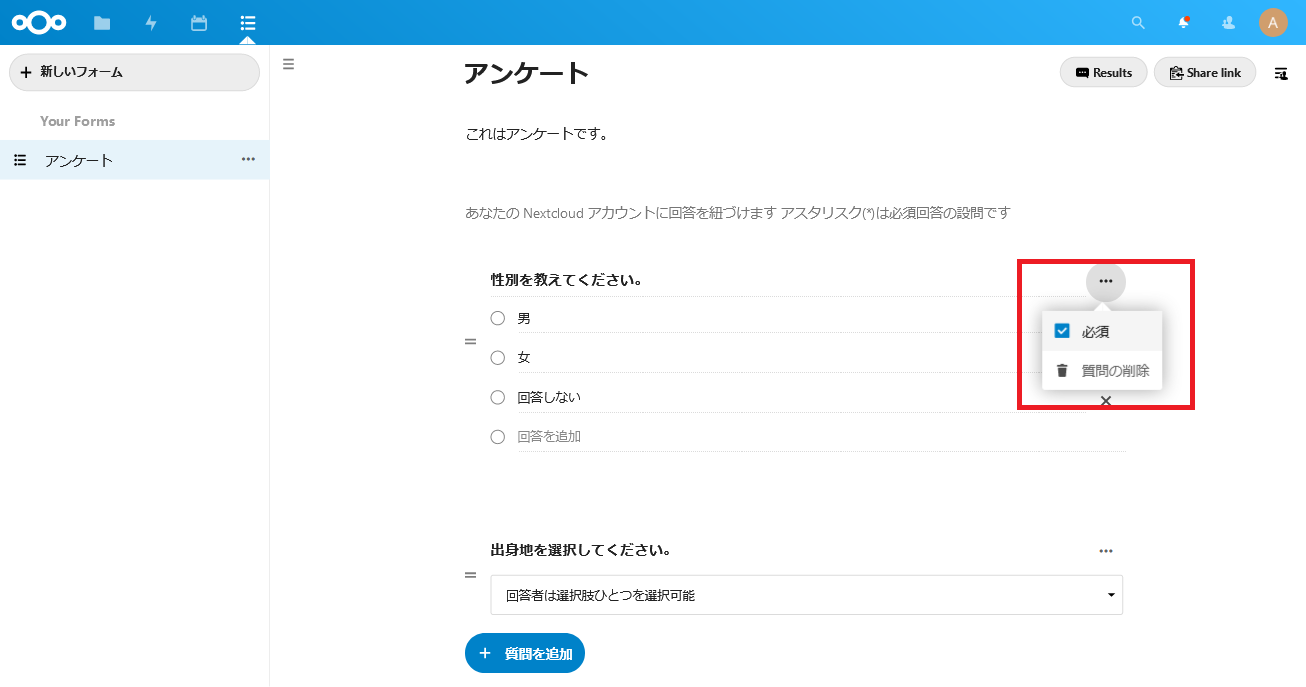
また、質問を削除したい場合も、同様に … から削除することができます。
12.2. アンケート回答に関する設定を行う
画面右上の窓からアンケートの回答に関する設定を行うことができます。
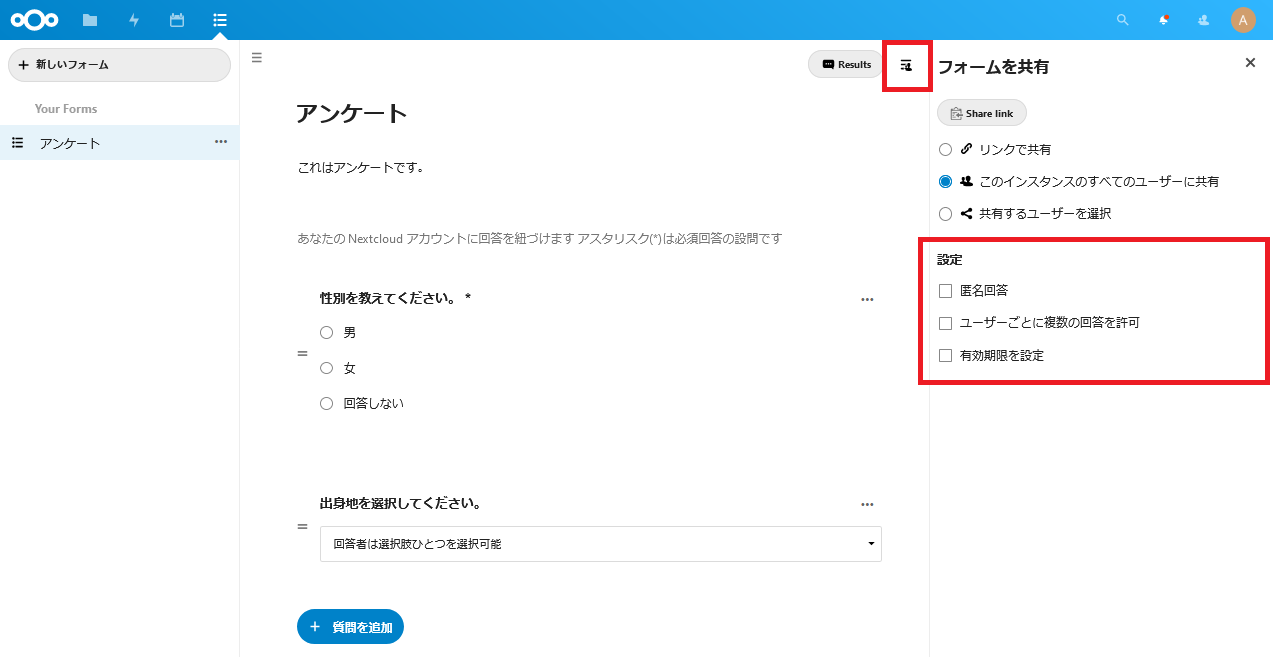
12.2.1. アンケートの回答を全て匿名にする
回答を匿名で保存する にチェックをいれることで、アンケート結果をすべて匿名回答にすることができます。
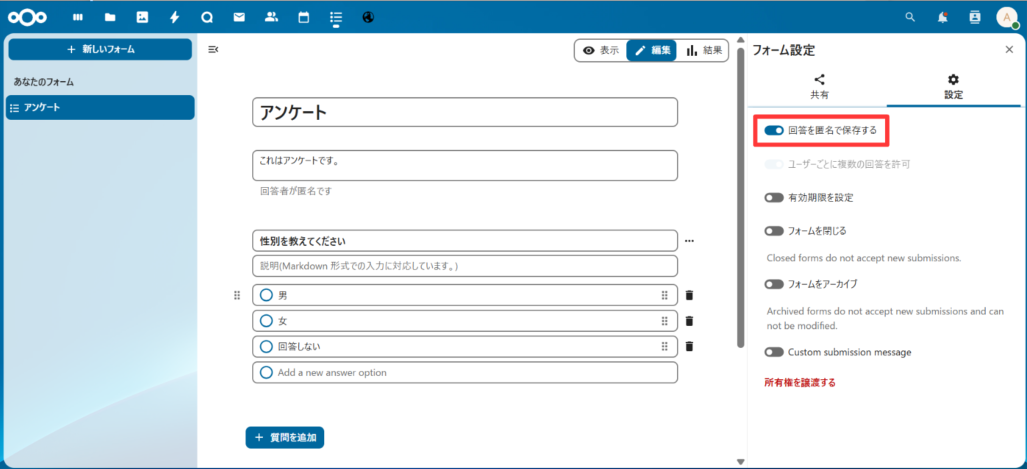
12.2.2. ユーザーの回答を1回のみに制限する
アンケートに回答できるのを1回のみに制限したい場合は、 ユーザーごとに複数の回答を許可 のチェックを外します。
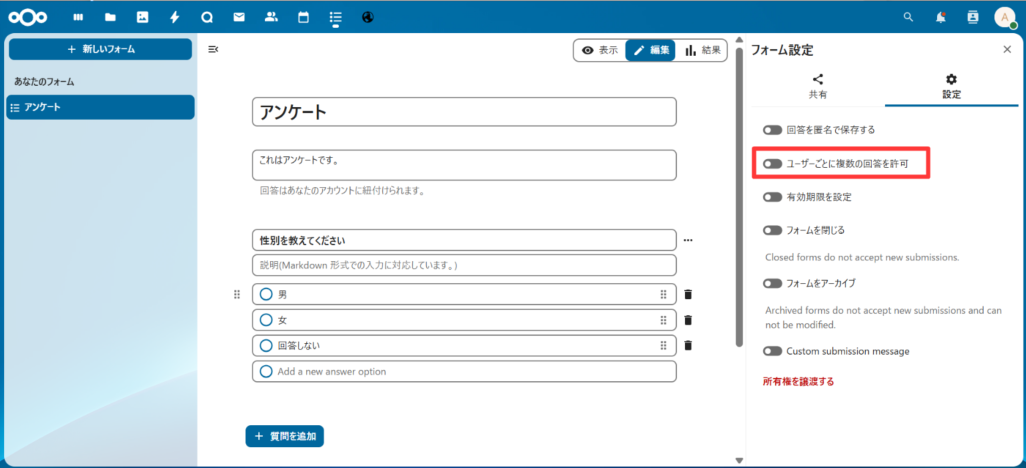
Note
アンケートをリンクで共有した場合、ユーザーの回答を1回のみに制限することはできません。
12.2.3. アンケートの有効期限を設定する
有効期限を設定 にチェックを入れることで、アンケートの有効期限を設定することができます。
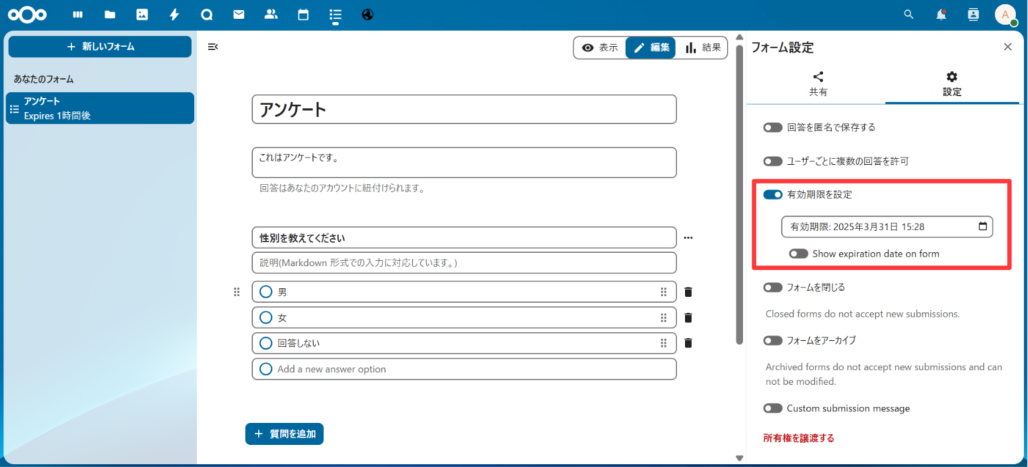
作成したアンケートフォームや設定は、自動で保存されます。
12.3. アンケートを共有する
画面右上の窓からアンケートフォームの共有を行います。
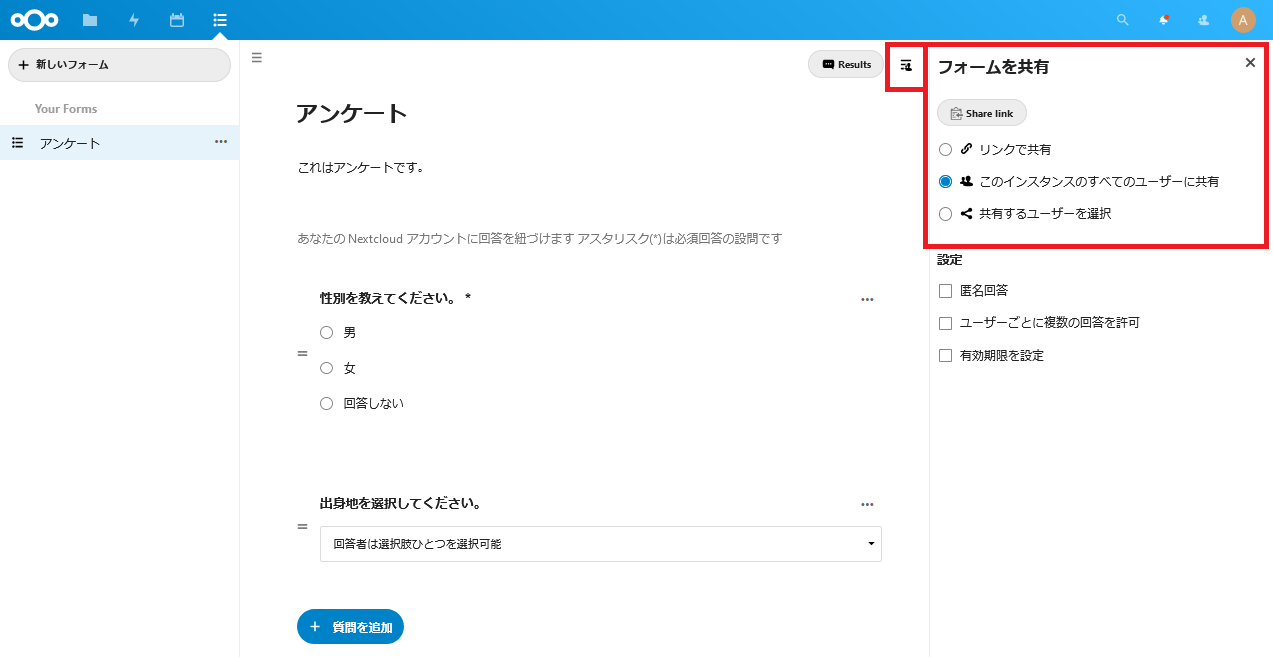
12.3.1. 外部の人にアンケートを共有する
Nextcloudに登録されていない外部の人にアンケートを共有するには、 リンクを共有 + を選択します。
クリップボードにURLをコピーし、そのURLをアンケートに回答してほしい人へ連絡します。
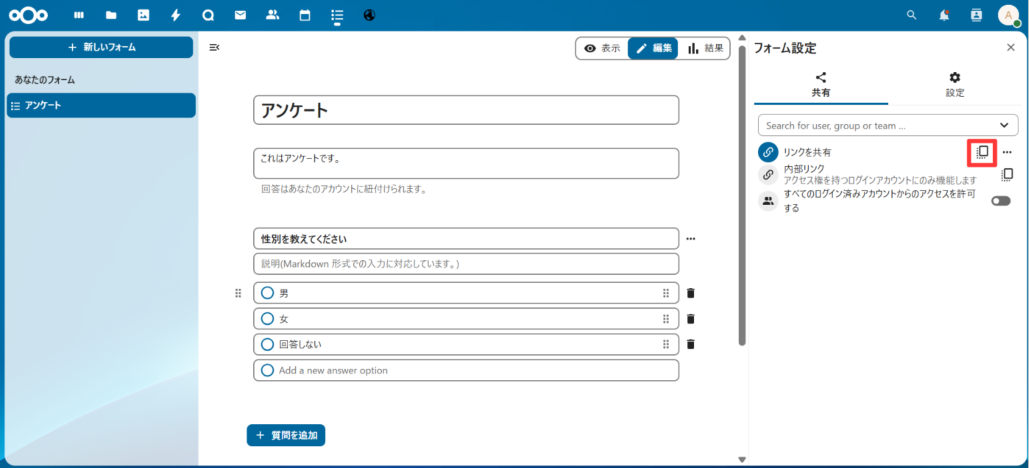
12.3.2. 内部の人にアンケートを共有する
Nextcloudに登録されている内部のユーザーにアンケートを共有する場合、どの共有方法でも共有が可能です。
リンクで共有を選択した場合、コピーされたURLを回答者へ連絡します。
リンクで共有された場合、回答者がNextcloudにログインしている場合は、誰が回答したのかの情報も取得することができます。回答者がNextcloudにログインしていない場合は匿名での回答となります。
Nextcloudに登録されている内部ユーザー全員に共有されます。回答者はNextcloudにログイン後、 フォーム のページからアンケートに回答することができます。そのため記名式のアンケートとなります。
Note
意図的に匿名の回答としたい場合は、 匿名回答 にチェックします。全ての回答が自動で匿名となります。
Nextcloudに登録されている内部ユーザーから、共有したいユーザーを選択して共有します。検索窓からユーザーを選択することができます。回答者はNextcloudにログイン後、 フォーム のページからアンケートに回答することができます。そのため記名式のアンケートとなります。
12.4. アンケートの結果を確認する
アンケートが回答されると、アンケートフォームを作成した作成者の画面で結果を確認することができます。
作成したアンケートフォームの 結果 を選択します。
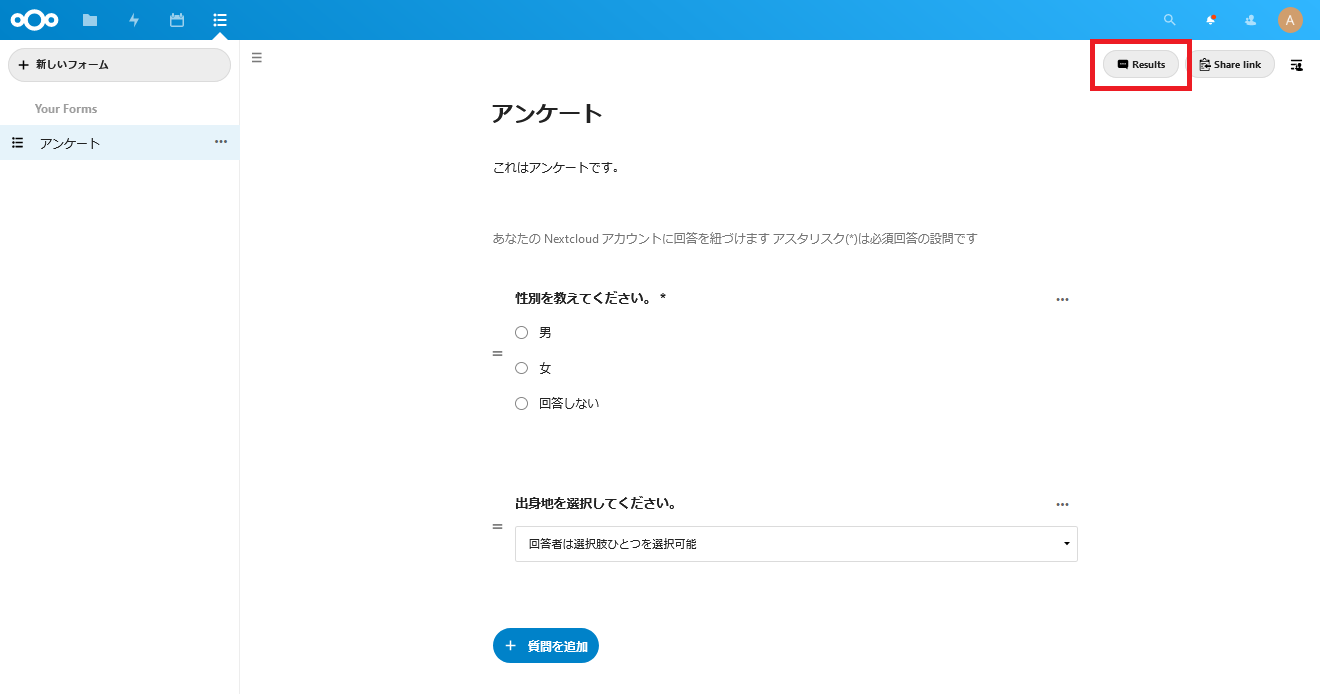
要約 では、各質問内容に対する割合を確認することができます。
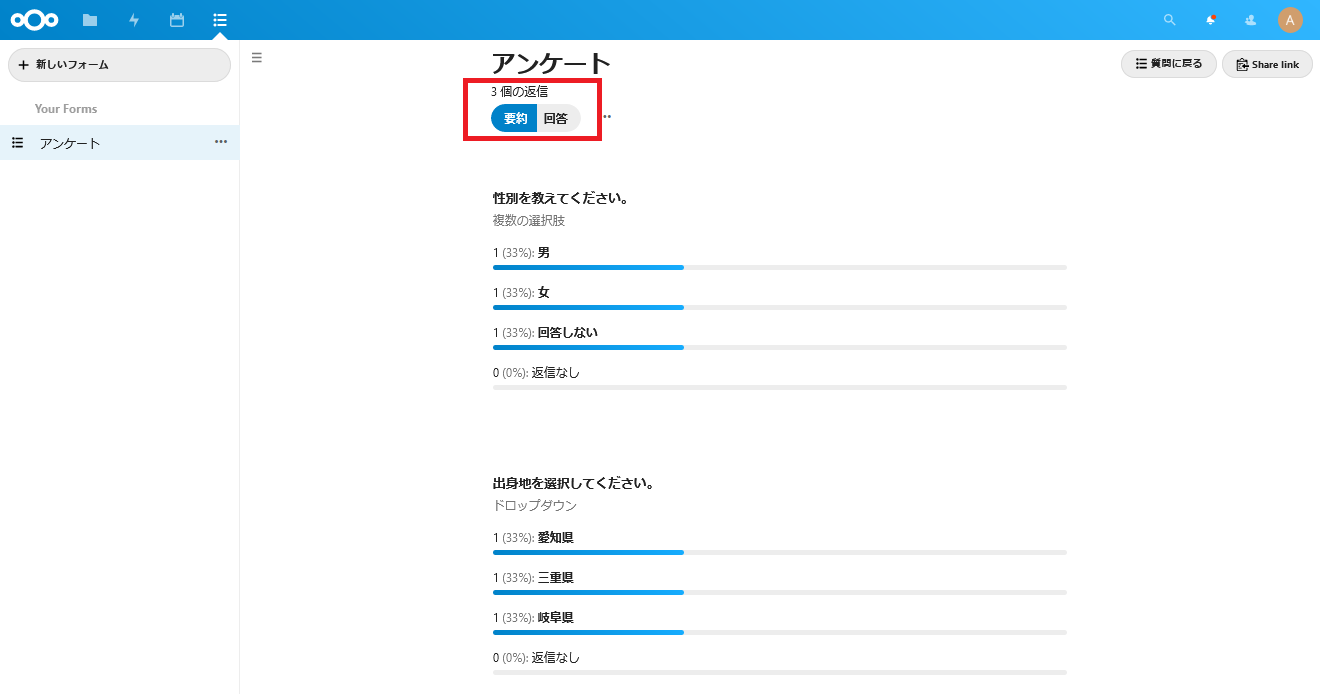
回答 では、それぞれのユーザーの回答を確認することができます。
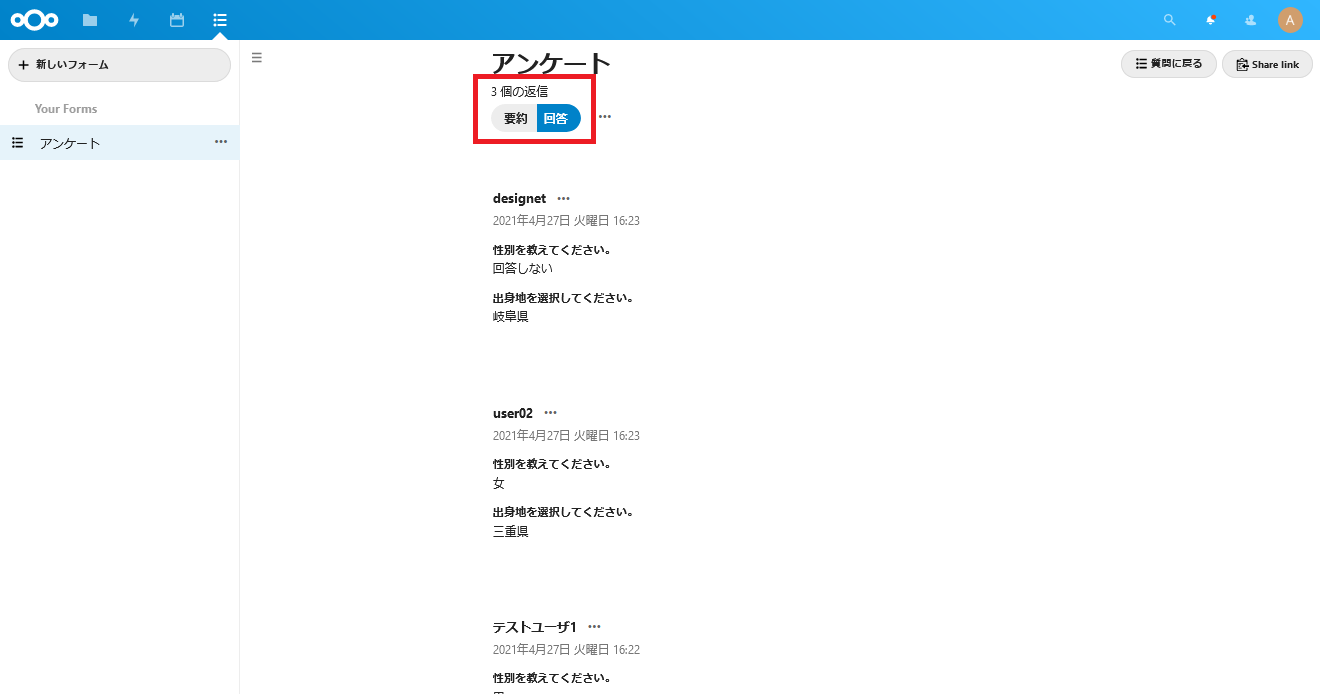
また、結果はCSVファイルとして保存したり、ダウンロードすることも可能です。
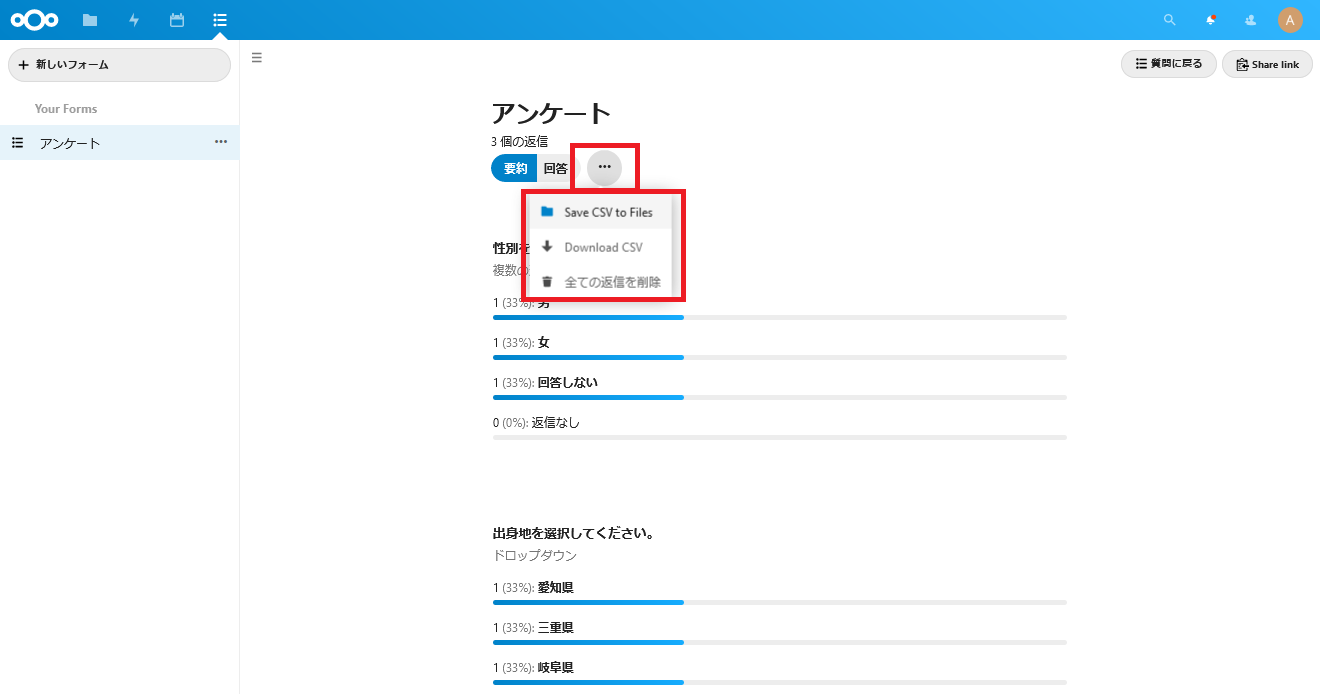
11. カレンダーの利用方法
一覧へ
13. アンケートに回答する